윈도우 화면이 멈췄을때 해결 방법
IT,PC,모바일,스마트폰 정보와 팁 그리고 제품리뷰와 생활정보
윈도우 화면이 멈췄을때 해결 방법
윈도우를 사용을 하다가 보면 화면이 멈춰서 아무것도 않 될때가 있습니다. 이 경우 정말 윈도우가 멈춘 경우도 있겠지만 디스플레이 드라이버쪽의 문제로 화면만 멈추져 있는 경우가 있을수도 있습니다. 이때 사용할수 있는 방법이 있어서 공유 하여 드리겠습니다.

만약에 윈도우 화면이 멈춘 상태로 마우스를 움직여보아도 않 움직인다면 디스플레이 드라이버를 다시 로드 하는 단축키를 이용해서 이 문제를 해결을 할수가 있습니다.
컴퓨터가 멈춰서 아무 동작을 안 하고 있을때 " Windows Key + Ctrl + Shift + B " 키를 눌러서 디스플레이 드라이버를 다시 로드 하게 됩니다. 이때 모니터 화면이 검은 화면으로 바뀌게 되는데요. 실제로 현재 열려져 있는 창들과 데이터들은 그대로 유지가 됩니다.

몇초 정도 기다리게 되면 다시 화면이 켜지고 해결이 된 경우에는 정상적으로 화면이 움직이는걸 볼수가 있게 됩니다. 이 기능은 윈도우8 이상의 컴퓨터에서 사용이 가능한 단축키 입니다. 윈도우7 에서는 동작 하지 않기 때문에 참고 하셔서 사용을 하셔야 할거에요.
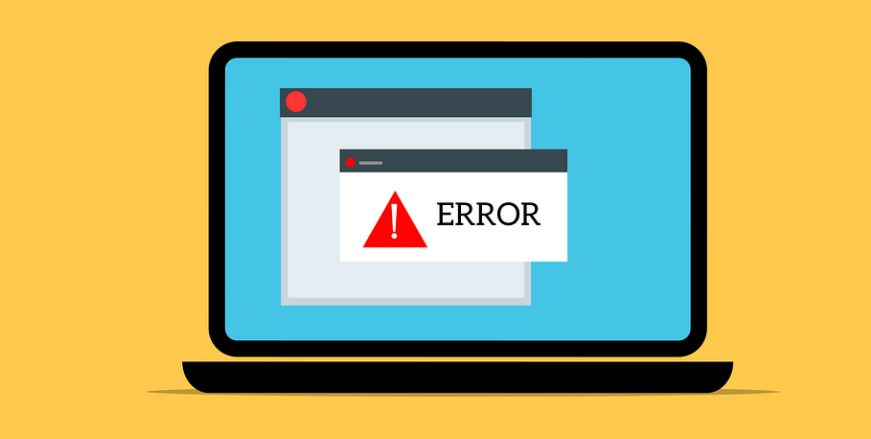
그외에 컴퓨터가 멈췄을때 추가로 사용해 볼수 있는 단축키들이 몇가지가 있는데 이 단축키들은 대부분 알고 계시는 단축키 일거 같네요.
Ctrl + Alt + Del : 잠금, 로그오프, 작업관리자를 열수 있고, 여러번 누르게 되면 윈도우를 강제리 리붓 할수 있습니다.
Alt + Tab : 간혹 팝업창이 숨겨져서 현재 창이 마우스로 클릭이 안되어 멈춰 있는것처럼 보일때가 있습니다. 이때 ALt + Tab 을 눌러서 숨겨진 팝업창을 불러와 확인을 눌러 없앨수가 있습니다.
Ctrl + Shift + Esc : 작업관리자를 바로 열수 있는 단축키 입니다. 작업관리자에서 문제가 되는 프로그램을 강제 종료 할수 있어요.
이상으로 이번 포스팅에서는 윈도우 화면이 멈췄을때 해결 할수 있는 숨겨진 단축키에 대해서 알아 보았습니다. 물론 이 단축키를 이용해서 문제가 100% 해결 된다는 보장은 없습니다. 해결이 되었어도 지속적으로 문제가 발생하지 않도록 디스플레이 드라이버를 업데이트 해야 할겁니다.
그럼 도움이 되셨길 바라면서 이만 포스팅을 마치도록 할께요. 여기까지 포스팅을 보아 주셔서 감사합니다.
